宏基(Acer)作为全球知名的电脑品牌,其笔记本和台式机广泛应用于各行各业。在日常使用中,用户常常需要通过U盘启动系统进行操作,例如重装系统、使用PE工具或者进行系统维护。如何设置宏基电脑通过U盘启动,成为许多用户关心的问题。本文将详细介绍在中国地区用户使用宏基电脑时,如何正确设置U盘启动的方法和注意事项,帮助你顺利完成所需操作。
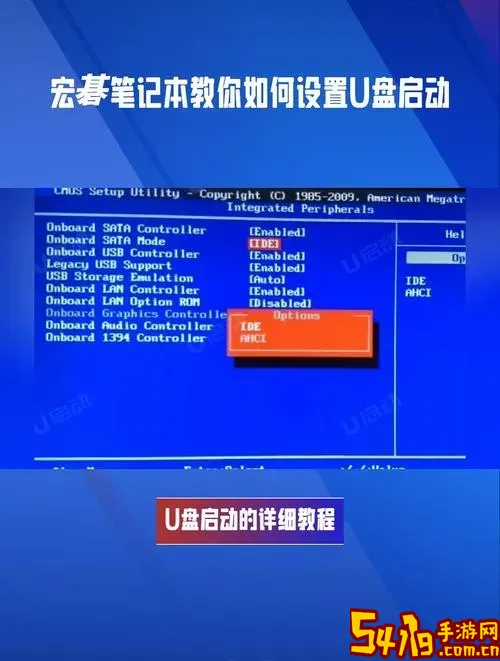
一、准备工作
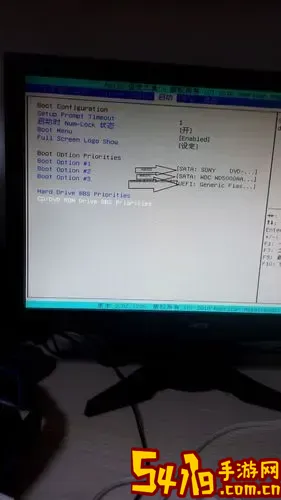
1.制作启动U盘:首先需要一个容量较小但质量可靠的U盘,一般推荐8GB及以上。然后通过专业工具制作启动盘,常用的软件有“U盘启动制作工具”、“Rufus”、或者微软官方的“Windows媒体创建工具”。在中国地区,建议选择下载国内镜像资源,确保制作过程顺利且速度较快。
2.备份数据:U盘启动操作过程中可能会涉及系统重装或数据恢复,建议提前备份重要文件,防止数据丢失。
3.了解电脑型号:宏基电脑不同系列进入BIOS/UEFI设置和启动项切换的按键略有不同,常见的有Acer Aspire、Swift、Nitro等系列,按键通常为F2、F12或Del,需要根据具体型号确认。
二、设置宏基电脑U盘启动的具体步骤
步骤1:连接U盘
将制作好的启动U盘插入宏基电脑的USB接口,建议插在主板后侧的USB2.0接口,兼容性最好。
步骤2:重启电脑并进入BIOS/UEFI
重启电脑后,马上开始连续按下进入BIOS的快捷键。
- 大多数宏基电脑型号为按下F2键进入BIOS设置。
- 如果F2无效,可以尝试Del键或Esc键。
建议在开机后看到Acer logo时迅速按键,避免错过时机。
步骤3:在BIOS中设置启动顺序
进入BIOS后,使用方向键进入“Boot”(启动)选项卡。
在启动顺序设置中,将U盘设备设置为首选启动项。一般可通过选中U盘设备后,使用F5/F6改变顺序。
注意:部分宏基电脑打开安全启动(Secure Boot)功能后会禁止U盘启动,需要先进入“Security”或“Boot”菜单,关闭Secure Boot。关闭后,会自动启用“Legacy Boot”或传统启动模式。
步骤4:保存设置并重启
按F10保存BIOS设置,选择“Yes”确认,电脑将自动重启。
如果U盘启动设置正确,电脑会从U盘启动进入对应的启动环境。
三、快速启动菜单切换方法
除了修改BIOS启动顺序,宏基电脑大多支持快速启动菜单调用:
1.开机时连续按F12键(部分型号可能是Esc键)
2.显示启动设备列表后,选择U盘设备进行启动
这种方法适合临时从U盘启动,无需修改BIOS内启动顺序,方便快捷。
四、注意事项
1.确保U盘制作正确,启动盘中包含有效的启动文件,否则系统无法识别。
2.部分新款宏基笔记本采用UEFI启动,且开启了Secure Boot,直接启动非官方签名的U盘会失败,需关闭安全启动。
3.不同型号宏基电脑BIOS界面和设置项名称会有所差别,遇到不确定的选项时,建议查阅该机型官方说明书或上官方论坛询问。
4.在企业或学校环境下使用宏基电脑时,部门可能做了固件密码保护或限制启动顺序,如遇无法修改BIOS设置情况,需要联系IT管理员协助。
五、总结
设置宏基电脑通过U盘启动,核心在于进入BIOS中调整启动顺序,或者利用快捷启动菜单选择启动设备。用户应准备好制作正确的启动U盘,并根据具体型号按键进入BIOS界面。中国地区用户可以利用本地服务器加速下载镜像制作启动盘,同时关注系统安全启动设置。掌握以上方法后,无论是系统重装还是数据恢复,都能更加便捷高效地完成。
希望本文对宏基电脑用户设置U盘启动有所帮助,祝你顺利完成所需操作,享受流畅的电脑使用体验!